Hướng dẫn gõ tiếng Trung trên máy tính đơn giản và hiệu quả

Tiếng Trung là ngôn ngữ tượng hình, không sử dụng bảng chữ cái Latin, vì vậy để gõ tiếng Trung trên máy tính, bạn cần dựa vào hệ thống phiên âm của ngôn ngữ này. Trong bài viết này, Tripi sẽ chia sẻ những bước chi tiết giúp bạn gõ chữ tiếng Trung một cách dễ dàng.
Bạn sẽ nhận thấy ngôn ngữ mặc định là tiếng Anh, được hiển thị dưới dạng chữ viết tắt ENG ở góc phải phía dưới màn hình.
Để chuyển đổi ngôn ngữ và gõ được tiếng Trung trên máy tính Windows 10, hãy nhấp vào biểu tượng chữ ENG ở góc màn hình.
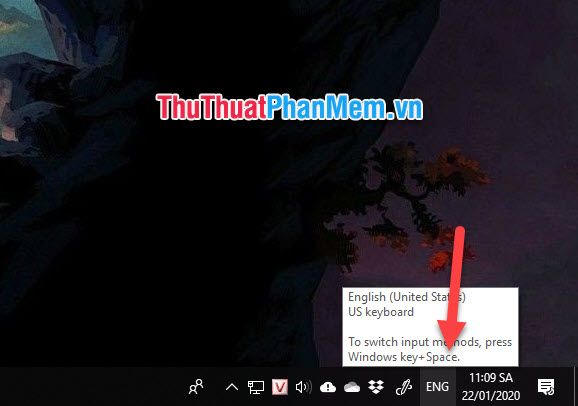
Bạn sẽ nhìn thấy danh sách các ngôn ngữ hiện có trên máy tính của mình. Ví dụ, trong hình ảnh minh họa, bạn có thể thấy tiếng Việt và tiếng Anh. Để thêm cách gõ tiếng Trung, hãy chọn Language preferences ở phía dưới cùng.
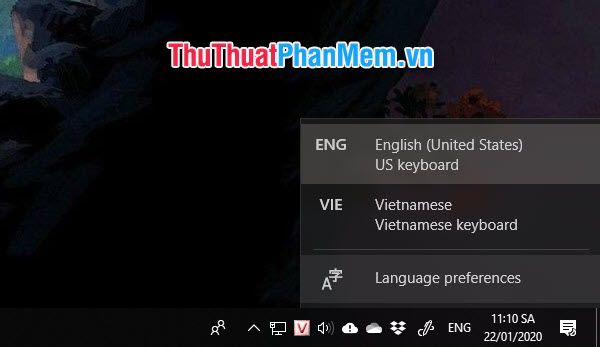
Cửa sổ Settings sẽ hiển thị, cho phép bạn điều chỉnh cài đặt ngôn ngữ trên máy tính. Ngoài tiếng Anh và tiếng Việt, bạn có thể nhấp vào Add a language để thêm ngôn ngữ mới.
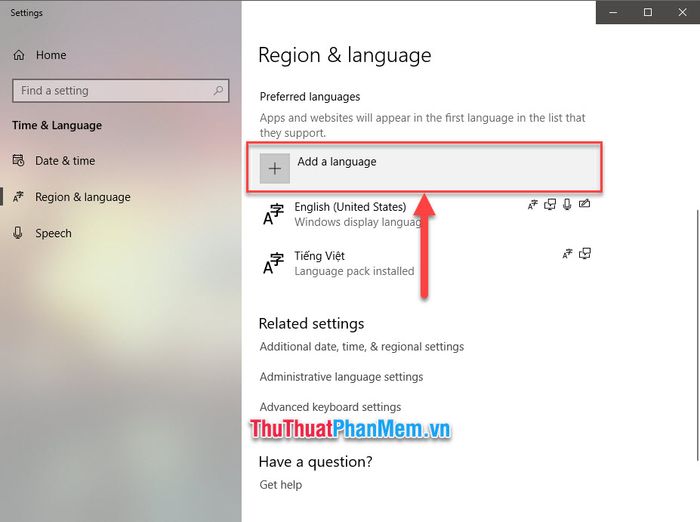
Tiếp theo, hãy tìm kiếm ngôn ngữ bằng cách nhập từ khóa. Bạn chỉ có thể tìm kiếm bằng từ khóa tiếng Anh hoặc bằng chính ngôn ngữ của thứ tiếng đó.
Vì chúng ta cần gõ tiếng Trung, từ khóa cần nhập là Chinese. Khi bạn nhập từ khóa, các phiên bản tiếng Trung khác nhau sẽ hiển thị. Nếu muốn sử dụng chữ giản thể, hãy chọn Chinese (Simplified, China).
Nhấn Next để tiếp tục quá trình cài đặt.
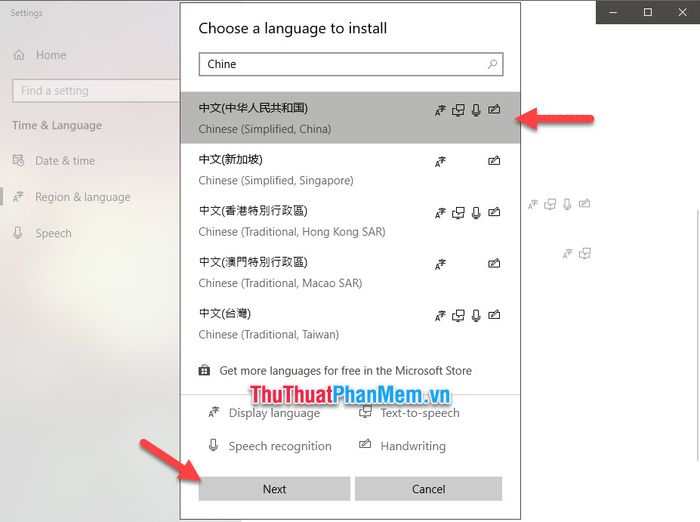
Các tùy chọn điều chỉnh bổ sung bao gồm:
- Set as my Windows display language (Thiết lập làm ngôn ngữ hiển thị mặc định)
- Speech (Thiết lập nhận dạng giọng nói cho ngôn ngữ này)
- Handwriting (Thiết lập bàn phím viết tay tiếng Trung)
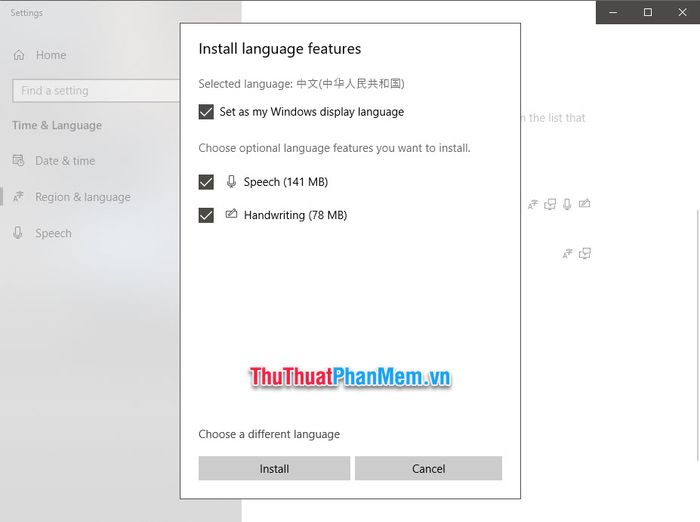
Quá trình tải ngôn ngữ mới sẽ mất một khoảng thời gian ngắn, vì vậy hãy kiên nhẫn chờ đợi cho đến khi hoàn tất.
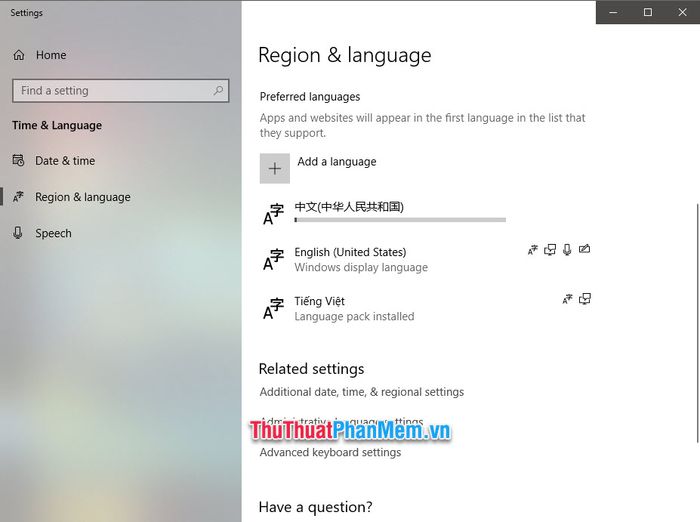
Sau khi tải xong, ngôn ngữ mới sẽ được tích hợp vào máy tính của bạn. Để hoàn tất việc thiết lập ngôn ngữ mặc định, bạn cần khởi động lại hệ thống.
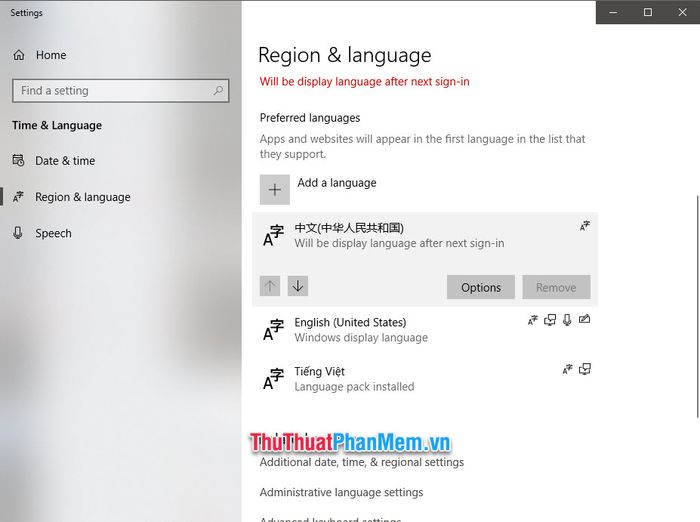
Sau khi cài đặt hoàn tất, bạn có thể sử dụng bàn phím để gõ tiếng Trung thông qua hệ thống phiên âm pinyin một cách dễ dàng.

Để chuyển đổi ngôn ngữ và gõ tiếng Trung trên máy tính, hãy nhấn vào biểu tượng viết tắt ngôn ngữ trên thanh Taskbar và chúng tôi.

Sau khi chuyển đổi ngôn ngữ và chúng tôi.

Chúc các bạn có thể thực hiện thành công thủ thuật và chúng tôi.
Có thể bạn quan tâm

Cách nhận biết cà rốt Việt Nam và Trung Quốc

Top 9 Studio cho thuê váy cưới đẹp và chất lượng nhất tại TP. Thủ Dầu Một, Bình Dương

Top 8 Lợi ích sức khỏe tuyệt vời từ nước mắm

7 công thức làm Kimbap Hàn Quốc thơm ngon, đơn giản cho mọi nhà

Top 5 đơn vị thiết kế & thi công nội thất tiệm nail đáng tin cậy nhất tại Hà Nội


